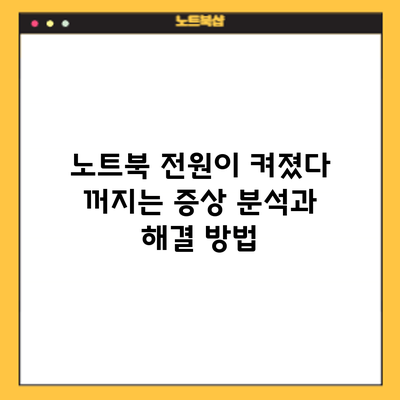전원이 켜지기를 기대하며 노트북을 클릭했을 때, 화면이 다시 꺼지는 상황은 정말 실망스럽죠. 이런 문제는 피치 못할 경우가 많고, 사용자들에게는 큰 스트레스가 될 수 있습니다. 노트북의 전원이 켜졌다 꺼지는 증상의 원인을 분석하고 해결할 방법을 알아보겠습니다.
부팅 오류의 원인
노트북이 부팅 중 꺼지는 원인은 여러 가지가 있습니다. 주요 원인을 세부적으로 나눠보면 다음과 같아요.
하드웨어 문제
하드웨어와 관련된 문제는 여러 가지가 있을 수 있습니다.
- 배터리 문제: 노트북의 배터리가 고장이 나면 전원이 불안정해질 수 있습니다.
- 과열: CPU나 GPU의 과열로 인해 자동으로 전원이 꺼질 수 있습니다.
- 메모리 문제: RAM에 문제가 있을 경우 부팅이 실패하고 전원이 꺼질 수 있습니다.
소프트웨어 문제
소프트웨어의 오류나 불안정한 운영체제는 부팅 오류를 일으킬 수 있습니다.
- 드라이버 오류: 최신 드라이버가 설치되어 있지 않거나 불안정한 경우 오류가 발생할 수 있습니다.
- 악성코드: 바이러스나 악성 프로그램이 시스템을 방해할 수 있습니다.
전원 공급 문제
전원 공급 장치 혹은 케이블의 문제도 원인이 될 수 있습니다.
- 전원 어댑터: 어댑터가 제대로 작동하지 않으면 전원이 공급되지 않을 수 있습니다.
- 전기 공급 문제: 전원 소켓의 문제가 있을 수 있습니다.
증상 점검
증상의 원인을 분석하기 위해 확인해 보아야 할 사항들이 있습니다.
- 배터리 상태 확인: 배터리가 부풀어 있거나 물리적으로 손상이 있는지 점검합니다.
- 과열 여부 확인: 과열이 의심될 경우 충분히 식히고 다시 부팅해봅니다.
- 하드웨어 진단: RAM, 하드디스크, 메인보드 등 기본 하드웨어 점검을 실시합니다.
이 외에도 다양한 사항을 점검하며 문제를 해결하려고 노력해야 해요.
해결 방법
부팅 중 전원이 꺼지는 문제를 해결하기 위한 몇 가지 방법입니다.
하드웨어 점검 및 교체
- 배터리 교체: 배터리가 문제가 될 경우 새 배터리로 교체합니다.
- 통풍구 청소: 과열이 원인이라면 통풍구와 내부 팬을 청소해 주세요.
소프트웨어 업데이트
- 운영체제 업데이트: 항상 최신 운영체제를 유지하며 필요한 패치를 적용하세요.
- 드라이버 업데이트: 모든 하드웨어의 드라이버를 최신 버전으로 업데이트합니다.
바이러스 검사
- 바이러스 제거: 신뢰할 수 있는 안티바이러스 프로그램으로 악성코드를 검사하고 제거합니다.
전원 공급 장치 점검
- 어댑터 및 케이블 확인: 전원 어댑터와 해당 케이블이 정상적으로 작동하는지 확인하세요.
- 소켓 확인: 다른 전원 소켓에 연결하여 문제의 원인을 파악합니다.
고급 감지 및 수리
복잡한 하드웨어 고장의 경우 전문가의 도움을 요청하는 것이 좋습니다.
| 확인사항 | 설명 | 조치 방법 |
|---|---|---|
| 배터리 문제 | 부풀거나 손상되었는지 확인 | 교체 |
| 과열 여부 | 과열이 의심될 경우 점검 | 청소 및 정상 작동 확인 |
| 메모리 결함 | RAM의 상태 확인 | 재장착 또는 교체 |
사용자 팁
- 주기적인 점검으로 문제를 예방할 수 있습니다.
- 백업을 자주 해두면 데이터 손실을 방지할 수 있어요.
- 정기적으로 팬과 내부를 청소해 주세요.
결론
노트북이 전원이 켜졌다 꺼지는 문제는 여러 원인으로 발생할 수 있으며, 이를 해결하기 위해서는 체계적인 접근이 필요합니다. 문제를 조기에 인식하고 적절한 조치를 취하는 것이 중요합니다. 이 글에서 설명한 방법들을 참고하여 문제를 해결해 나가세요. 고장의 원인을 파악하고 필요한 조치를 취한 후에는 항상 결과를 점검하는 것이 좋습니다.
노트북 전원 문제에 대한 이해가 도움이 되셨다면, 이제 필요한 점검을 시작해 보세요!
자주 묻는 질문 Q&A
Q1: 노트북이 부팅 중 꺼지는 주된 원인은 무엇인가요?
A1: 주된 원인은 하드웨어 문제(배터리, 과열, 메모리), 소프트웨어 문제(드라이버 오류, 악성코드), 전원 공급 문제(어댑터, 전기 공급) 등입니다.
Q2: 노트북 전원이 꺼지는 문제를 해결하기 위한 방법은 어떤 것이 있나요?
A2: 하드웨어 점검 및 교체, 소프트웨어 업데이트, 바이러스 검사, 전원 공급 장치 점검 등을 통해 문제를 해결할 수 있습니다.